- Criado por Alexandra Moura Fernandes, última alteração por Augusto Filipe Estanislau Onorio em 08 fev, 2024
Este menu tem como objetivo listar a relação de todos os boletos do aluno de acordo com a seleção do contexto.
Financeiro | Boletos
O Aluno ainda contará com os seguintes filtros de acordo com a seleção do Período Letivo.
- Pagos: Lista a relação de todos os boletos pagos.
- Pagos Parcialmente: Lista toda a relação de boletos pagos parcialmente.
- Em aberto: Lista a relação de todos os boletos em aberto.
- Cancelado: Lista a relação de todos os boletos cancelados pelo setor financeiro.
- Inativo: Lista a relação de todos os boletos inativos. De acordo com as definições do TOTVS Gestão Financeira os boletos poderão assumir o status Inativo quando o valor total líquido do lançamento for baixado. Por exemplo, um lançamento vinculado a 3 boletos, onde um deles foi incluído com o valor total do lançamento e os outros dois com valores parciais para o mesmo lançamento. Ao baixar um boleto Parcial, a baixa deve ser realizada com o valor parcial que o boleto foi gerado, e ao realizar a baixa do boleto gerado com o valor integral, a baixa será realizada com o valor restante do lançamento. O boleto não baixado, terá o status alterado para inativo não podendo ser realizada nenhuma ação sobre ele.
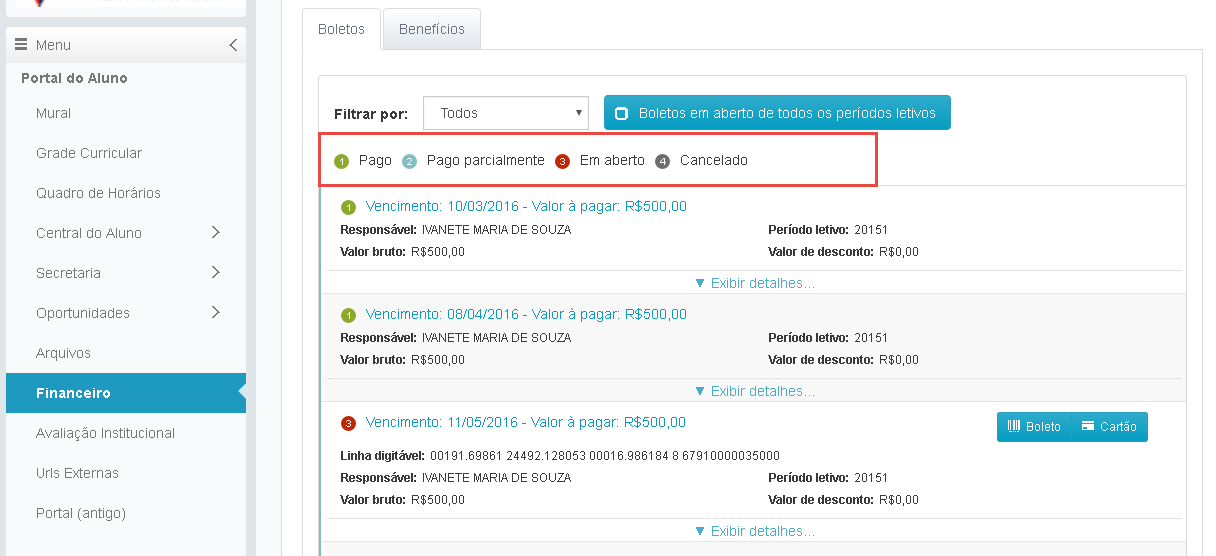
O Filtro: "Boletos em aberto de todos os Períodos Letivos" lista a relação de todos os boletos em aberto em todos os Períodos Letivos.
O Usuário da Secretaria tem a opção de determinar a visualização dos boletos Cancelados e Pagos Parcialmente no portal através do parâmetro: TOTVS Educacional | Parâmetros | RM Portal | Portal Geral 7/10
- Não exibir boletos cancelados na tela de histórico Financeiro do aluno
- Possibilitar a impressão de boletos pagos parcialmente
Para os boletos com o Status: Em aberto, o aluno contará com a opção de Pagamento com Cartão de Crédito (através do ícone: Cartão), Pagamento com PIX ou por Boleto.
Quando os boletos forem de bolsas do Novo FIES não serão apresentados os boletos do aluno e nem do outro sacado (Banco Financiador), isso porque com o Novo FIES o aluno fará o pagamento da mensalidade para a Banco e essa fará o repasse para Instituição de Ensino.
Para mais informações sobres os meios de pagamento acesse a aba Boletos abaixo:
O Aluno tem a opção de efetuar o pagamento dos Boletos com Cartão de Crédito no Totvs Portal Educacional.
Através do menu: Financeiro | Extrato Financeiro, onde é possível realizar o pagamento de mensalidade e outras taxas usando cartão de crédito, e agora permite também o parcelamento do valor e o uso da função débito da operadora de Cartão de Crédito CIELO.
A instituição irá definir se permite o pagamento por essas opções, e se afirmativo, o usuário poderá realizar o pagamento com cartão de crédito ( à vista ou parcelado) ou cartão de débito. O boleto pago já será baixado automaticamente no sistema.
Configuração no Totvs Gestão Financeira
No Totvs Gestão Financeira será necessário parametrizar a bandeira ( Visa / Master ) que será utilizado no processo e os dados do lojista. Contas a Receber | Baixas | Cartão de Crédito | Configurações Globais Cartão / Débito. Informar os dados do Lojista ( Código de afiliação / Chave de acesso e o Endereço de Acesso).
- Selecionar a opção de Pagamento: BuyPage e ChekOut;
- Configurações Cartão Bandeira Visa. Permite ativar a função de Crédito e Débito;
- Configurações Cartão Bandeira Mastercard. Permite ativar a função Crédito.
Para ambas as bandeiras necessário informar : Conta Caixa, Meio de pagamento e o Número máximo de Parcelas.
Configuração no Totvs Gestão Educacional
- O Educacional não está integrado ao Protheus EAI 1.0 com pacote de integração 1012;
- O parâmetro do portal possibilitando o pagamento com cartão deverá estar ativo;
Totvs Gestão Educacional | Configurações | Parâmetros | RM Portal | Portal Geral 7/10 - Pagamento dos boletos pode ser efetuado com Cartão de Crédito
- A matriz aplicada do contexto não estiver configurada para não permitir pagamento com cartão;
Totvs Gestão Educacional | Currículo e Oferta | Matrizes Curriculares | 'Anexo' Matriz Aplicada
Acesso ao portal com Login do Aluno e/ou Responsável Acadêmico / Financeiro
Financeiro | Boletos e selecionar o botão: Cartão.

Selecionar a opção de Pagamento: Cartão de Crédito ou Débito, e informar a quantidade de parcelas para pagamento.

Em seguida, o usuário será redirecionando para a página da CIELO para que seja informado os dados do Cartão de Crédito / Débito.
Desconto por meio de pagamento
Foi disponibilizado a função de fórmula TIPOPAGAMENTO, ao definir essa função no desconto do Parâmetros no TOTVS Financeira | Contas a Receber | Manutenção de Lançamentos | Lançamentos | Inclusão | Formulas / Valores Defaults para Desconto, será aplicado esse desconto conforme o meio de pagamento selecionado no portal.
TIPOPAGAMENTO
0 = Crédito
1 = Débito
2 = PIX
Quando o tipo de pagamento é null ou não é informado, não será passado nenhum meio de pagamento default.
Exemplo de fórmula: Nessa fórmula será aplicado desconto se o meio de pagamento for crédito.
SE TIPOPAGAMENTO = '0' ENTAO 100 SENAO 0
O valor do boleto é R$1.000, conforme a fórmula definida será aplicado um desconto de R$100 por pagamento com cartão de crédito.

Após efetuar o pagamento, o boleto será baixado automaticamente, caso ocorra a mensagem: Aguardando Liberação do Setor Financeiro, executar o processo em:
Totvs Gestão Financeira | Movimentações Bancárias | Cartão de Crédito / Débito | Ajuste de Transações
Para que os boletos sejam baixados e o status seja alterado no Portal.
Observações:
• Nossa aplicação trabalha somente com o ambiente da operadora Cielo.
• Somente as bandeiras Visa e Mastercard podem ser configuradas.
• Para a função débito no momento aceita somente a bandeira Visa ( Visa Electron) com cartões emitidos pelos bancos validados pela Cielo: Bradesco, Bando do Brasil, Santander e HSBC. Novos bancos certificados podem ser verificados no site www.cielo.com.br
• A digitação e validação dos dados do cartão ocorre no ambiente da Cielo (ByPageCielo) sem interferência do aplicativo.
Para saber mais sobre o pagamento de Boletos com Cartão de Crédito no Portal, acessar documento Boletim Técnico - Integração Módulo E-Commerce
WorkFlow do Processo

Atenção
A partir dos patches 12.1.2302.195, 12.1.2306.138 ou superiores com o pagamento do boleto via cartão de crédito será mostrado para usuário o tempo que falta para o fechamento da tela de pagamento com cartão da ChekOut Cielo. E após 30 minutos a tela de pagamento de cartão de créditos da ChekOut Cielo será fechada.

O Aluno tem a opção de efetuar o pagamento dos Boletos com Cartão de Crédito pelo gateway de pagamento da empresa GetNet.
Parametrização Educacional
Configuração no Totvs Gestão Educacional
- O Educacional não está integrado ao Protheus EAI 1.0 com pacote de integração 1012;
- O parâmetro "Habilitar pagamento com cartão (opção crédito/débito dependerá dos serviços ou da operadora)" deve está marcado.

Menu Financeiro / Contábil > Serviços. Selecione o serviço do plano de pagamento do contrato.
O parâmetro Permite pagamento (Portal do Aluno) > Cartão de Crédito/Débito deve estar marcado.

Menu Matrizes curriculares, selecione a matriz curricular. A opção "Indisponível pgto. cartão de credito" deve está desmarcada.

Para informações da parametrização necessária do módulo financeiro, favor acessar http://tdn.totvs.com/x/QeIdGQ.
Acesso ao portal com Login do Aluno e/ou Responsável Acadêmico / Financeiro
Financeiro | Boletos e selecionar o botão: Cartão.

Validar os dados cadastrais referente ao Responsável Financeiro vinculado ao boleto em aberto.

Selecione Continuar após inserir/editar os dados.

Selecione Pagar após conferir os dados.
Observação: os campos são bloqueados para conferência.
Em seguida, o usuário será redirecionando para a página segura da GetNet para que seja informado os dados do Cartão de Crédito / Débito.

Desconto por meio de pagamento
Foi disponibilizado a função de fórmula TIPOPAGAMENTO, ao definir essa função no desconto do Parâmetros no TOTVS Financeira | Contas a Receber | Manutenção de Lançamentos | Lançamentos | Inclusão | Formulas / Valores Defaults para Desconto, será aplicado esse desconto conforme o meio de pagamento selecionado no portal.
TIPOPAGAMENTO
0 = Crédito
1 = Débito
2 = PIX
Quando o tipo de pagamento é null ou não é informado, não será passado nenhum meio de pagamento default.
Exemplo de fórmula: Nessa fórmula será aplicado desconto se o meio de pagamento for crédito.
SE TIPOPAGAMENTO = '0' ENTAO 100 SENAO 0
O valor do boleto é R$1.000, conforme a fórmula definida será aplicado um desconto de R$100 por pagamento com cartão de crédito.

Para saber sobre pagamento com eduCONNECT Pay, consulte a documentação, clicando aqui.
Está disponível no sistema a opção de pagamento com PIX

Para que a opção Pix esteja disponível no portal é necessário a parametrização do cadastro de Serviços do TOTVS Educacional, para mais informações sobre o cadastro, clique aqui.
Ao clicar na opção PIX, será exibido o QR Code contendo as informações para realizar o pagamento.

Importante ressaltar que a confirmação do pagamento será processado após o retorno do banco.
A regra de processamento do QR Code e executado pelo TOTVS Financeira, para maiores informações veja os documentos TOTVS Pagamento Digital e PIX - Pagamentos instantâneo.
A partir da versão 12.1.2306 está disponível também a opção Pix copia e cola, que trará mais facilidade para o usuário para copiar o QR code.

Desconto por meio de pagamento
Foi disponibilizado a função de fórmula TIPOPAGAMENTO, ao definir essa função no desconto do Parâmetros no TOTVS Financeira | Contas a Receber | Manutenção de Lançamentos | Lançamentos | Inclusão | Formulas / Valores Defaults para Desconto, será aplicado esse desconto conforme o meio de pagamento selecionado no portal.
TIPOPAGAMENTO
0 = Crédito
1 = Débito
2 = PIX
Quando o tipo de pagamento é null ou não é informado, não será passado nenhum meio de pagamento default.
Exemplo de fórmula: Nessa fórmula será aplicado desconto se o meio de pagamento for PIX.
SE TIPOPAGAMENTO = '2' ENTAO 100 SENAO 0
O valor do boleto é R$1.000, conforme a fórmula definida será aplicado um desconto de R$100 por pagamento com PIX.

Este ícone só estará disponível, se o usuário parametrizar o relatório nos parâmetros do TOTVS Educacional, disponível em: TOTVS Educacional |Configurações | Parâmetros | Tesouraria | Relatórios

Para saber mais sobre configuração de boletos, acessar documento: Emissão de Boletos
Para a emissão dos boletos Pagos Parcialmente, é necessário que o usuário configure essa funcionalidade em: TOTVS Educacional |Configurações | Parâmetros | RM Portal | Portal Geral 7/10

Ainda na tela de visualização dos boletos com o status: Em Aberto ou Pago parcialmente, o Aluno / Responsável tem a opção de emitir os boletos para o pagamento através do ícone: Boletos ![]()
Após configurar a emissão dos boletos, acessar o portal em: Portal Educacional | Financeiro | Boletos | 'Ícone' Boleto

Após clicar no ícone de Boleto, será exibido um popup com o boleto para o usuário conforme abaixo:

Após clicar em imprimir, o boleto será exibido para o usuário novamente com opção de impressão ou download.
ATENÇÃO
Se algum bloqueador de popup estiver bloqueando a emissão do boleto, será exibida a opção para salvar o boleto para posterior impressão caso seja necessário.
Os lançamentos gerados para o aluno são gerado com seu respectivo boleto, quando o responsável financeiro solicita agrupar os boletos que contemplam a mesma data de vencimento do mesmo aluno, ou de alunos diferentes que ele é o mesmo responsável, é utilizado o processo de Geração de Lançamentos Agrupados.
Quando acontece o agrupamento dos lançamentos em um único boleto dos alunos pelos quais é responsável, no Portal terá a opção de visualizar os boletos agrupados independente do contexto selecionado ou do aluno logado.

Exibição de opções de pagamento

Além das parametrizações necessárias (Vide Pagamento com Cartão - e-Rede em caso de dúvida), para que seja exibida uma opção de pagamento nesse extrato financeiro, será necessário que a respectiva opção de pagamento ("Cartão de crédito", "Cartão de débito", "Boleto" ou "PIX") esteja marcada em TODOS os serviços do boleto.
Se uma opção de pagamento estiver DESMARCADA em um dos serviços do boleto, a mesma não estará disponível para o boleto no extrato financeiro.
As opções estão localizadas no Cadastro de serviços
Está disponível no sistema a opção:
- Quantidade limite de dias após o vencimento do boleto para permitir a alteração: Essa opção permitirá que a instituição informe a quantidade limite de dias para que o aluno consiga realizar a simulação e alteração do vencimento do boleto. Essa opção permitirá que o aluno consiga simular uma nova data de vencimento para o boleto e alterar essa data através do Portal do Aluno, respeitando o limite de dias parametrizado.
- No Portal do Aluno a opção de Simular nova data de vencimento só estará disponível se o parâmetro Quantidade limite de dias após o vencimento do boleto para permitir a alteração estiver marcado e a quantidade de dias informada for maior que '0'.
- A data de vencimento considerada no limite de dias para alteração será a do lançamento.
- Caso o aluno tente simular ou gerar boleto com a data alterada ultrapassando a quantidade de dias limite parametrizada o sistema não irá permitir, apresentando uma mensagem informativa.

Neste exemplo o limite está configurado para 30 dias. A data inicial de vencimento do boleto é respeitando o limite de 30 dias, a data de vencimento pode ser alterada para vencer no máximo em .
Caso o limite seja desrespeitado o sistema não permitirá a alteração.
Obs. Existe a possibilidade da data de vencimento do lançamento ser diferente da do boleto. Quando ocorrer tal diferença, a data considerada para a validação do limite de dias, será a do lançamento.

Quando a opção do parâmetro "Quantidade limite de dias após o vencimento do boleto para permitir a alteração", estiver marcada e com limite de dias maior que '0', no portal será disponibilizado a opção de "Simular nova data de vencimento".

Após a simulação com a nova data de vencimento considerando juros e multas (se parametrizados no sistema), o aluno terá a opção de "Gerar boleto", clicando nessa opção o boleto será atualizado com nova data de vencimento.
Essa opção só será habilitada se o aluno clicar no checkbox "Estou ciente, ao clicar em "Gerar Boleto", não será possível reverter a operação.
A partir da versão 12.1.2205 para realizar a geração de boletos é de suma importância que os usuários do portal tenham as permissões necessárias na gestão financeira.
O sistema considerará a seguinte regra na geração de boleto com uma nova data de vencimento.
- Caso o boleto possua status de remessa igual a Registrado, Registrado Online ou Remetido essa remessa será cancelada.
- O boleto será cancelado e ficará vinculado ao lançamento.
- Será gerado um novo boleto com a nova data de vencimento.

- Só será possível alterar o boleto para uma data de vencimento superior a data do boleto.
- Não será permitida alterar a data de vencimento do boleto para uma nova data de vencimento que ultrapasse o limite parametrizado.
- Não será possível alterar o boleto para uma nova data de vencimento inferior a data atual.
- Boletos com status Baixados e Cancelados não terá a opção de Simular Nova Data de Vencimento
- Boletos já Remetidos ou Registrados ao banco mudarão seu status para "Pendente Remessa" na alteração da data de vencimento do boleto
É importante ressaltar que nos casos em que o TOTVS Educacional efetuar o cancelamento automático da remessa dos boletos já registrados ou remetidos ao banco, o cliente deverá, através do TOTVS Gestão Financeira, enviar para o banco a remessa de cancelamento dos boletos afetados. Este controle poderá ser realizado através do TOTVS Gestão Financeira filtrando os boletos com status igual "Pendente Remessa".
A partir da versão 12.1.2302 os boletos que estiverem em Cobrança Terceirizada não terão as opções de pagamentos disponibilizadas no extrato, para mais informações, clique aqui.

Utilizando o mecanismo de filtro padrão da linha RM agora é possível restringir a listagem de boletos / lançamentos da funcionalidade de extrato financeiro do Portal (EducaMobile, Corpore.Net e Novo Portal do Aluno).
O novo parâmetro encontra-se disponível em Parâmetros Educacional > RM Portal > Gerais > 9/15.
Tabelas disponíveis: FLAN, FBOLETO para filtro.
Importante
1. O extrato financeiro disponível no portal será filtrado de acordo com o filtro definido acima.
2. O filtro é utilizado nos dados do boleto e no detalhe dos lançamentos associados ao boleto.
3. A definição do filtro pode impactar negativamente na performance da funcionalidade de extrato financeiro.
4. O filtro não será aplicado em funções de cálculo do IPTE e relatórios de demonstrativo e boleto.
5. Garantir que o filtro utilizado não limite lançamentos pertencentes a um agrupamento por boleto.

O cliente pode realizar a customização de como será apresentado os botões de pagamento de boleto e/ou pagamento por cartão de crédito no novo portal do aluno.
Segue abaixo um exemplo de customização básica que só aparecerá o botão de pagamento de boletos caso o valor original do lançamento for menor que R$ 1000.00.
Bloco de código original do produto
Arquivo "~\FrameHTML\web\app\Edu\PortalEducacional\js\aluno\financeiro\lancamentos\lancamentos-list.view.html
<totvs-list-item-action limit-primary-action="1" ng-if="controller.exibirOpcoesPagamento(objLancamentos)">
<action
style="display: block!important;"
icon="glyphicon glyphicon-barcode"
ng-show="controller.exibeBtnBoleto(objLancamentos)"
ng-click="controller.ImprimeBoleto(objLancamentos.IDBOLETO,objLancamentos.NOSSONUMERO, objLancamentos.DATAVENCIMENTO)">
{{'l-boleto' | i18n : [] : 'js/aluno/financeiro/lancamentos'}}
</action>
</totvs-list-item-action>
Bloco de código customizado baseado no produto.
Arquivo "~\FrameHTML\web\app\Edu\PortalEducacional\js\aluno\financeiro\lancamentos\custom\lancamentos-list.view.html
<totvs-list-item-action limit-primary-action="1" ng-if="controller.exibirOpcoesPagamento(objLancamentos)">
<action
style="display: block!important;"
icon="glyphicon glyphicon-barcode"
ng-if="controller.exibeBtnBoleto(objLancamentos) && (objLancamentos.VALORORIGINAL < 1000)"
ng-click="controller.ImprimeBoleto(objLancamentos.IDBOLETO,objLancamentos.NOSSONUMERO, objLancamentos.DATAVENCIMENTO)">
{{'l-boleto' | i18n : [] : 'js/aluno/financeiro/lancamentos'}}
</action>
</totvs-list-item-action>
Para saber mais sobre a customização do novo portal, acessar documento: Customização
Os parâmetros abaixo poderão ser utilizados para configurar a impressão e o registro online dos boletos:
- Permitir imprimir boletos não registrados (válido para convênios do tipo de cobrança registrada)
- Serviços que permitem registrar boleto online
Caminho: 15.04 - RM Portal | 15.04.01 - RM Portal - Gerais | Portal - Geral 10/15
Esse parâmetro deve ser marcado para permitir que boletos que não foram registrados sejam disponibilizados para impressão.
Caso o parâmetro esteja DESMARCADO, a opção de impressão de boleto só aparecerá se o boleto estiver registrado ou se o serviço educacional, vinculado ao boleto, estiver marcado no parâmetro "Serviços que permitem registrar boleto online". Essa parametrização permitirá que o boleto seja registrado ao clicar na opção de impressão de boleto.
Importante
O parâmetro para a definição de serviços é necessário para boletos NÃO REGISTRADOS e que estejam vinculados a convênios de cobrança REGISTRADA.
Para boletos de convênios de cobrança NÃO REGISTRADA, sempre será exibida a opção de impressão do boleto no extrato financeiro (antigo e novo), assim como no Widget "Próximo vencimento", contudo não haverá registro do boleto mesmo com o respectivo serviço marcado no parâmetro "Serviços que permitem registrar boleto online".

Serviços que permitem registrar boleto online
Os boletos, cujo o serviço vinculado esteja marcado, serão registrados na impressão do boleto, caso não tenham sido registrados anteriormente.
Importante
Se o serviço do boleto estiver marcado e o convênio vinculado à conta caixa do boleto NÃO permitir registro online, será exibida uma mensagem para o usuário. Ex.:

Exemplo: com a configuração abaixo, quando o aluno solicita a impressão de um boleto que não esteja vencido e nem registrado, e cujo serviço seja MENSALIDADE ou SEGURO, o boleto será registrado antes da exibição do arquivo do boleto no portal.

Permitir imprimir boletos vencidos não registrados com X dias para o próximo vencimento
Este parâmetro permite que boletos vencidos ainda não registrados possam ser impressos pelo portal do aluno.
Para isso:
- o parâmetro Serviços que permitem registrar boleto online, deve ter serviço(s) selecionado(s).
- este parâmetro deverá estar marcado
- a quantidade de dias, que será utilizada para calcular a próxima data de vencimento do boleto, preenchida;
- no parâmetro Serviços que permitem registrar boleto online, o(s) serviço(s) selecionado(s) devem ter associados a eles a conta caixa com o registro online de boleto configurado.
Importante
2. Este parâmetro só será aplicado se o convênio do boleto utilizar valor líquido ou parcial no código de barras.
No exemplo abaixo, o portal do aluno permitirá a impressão de boletos vencidos apenas dos serviços MENSALIDADE e SEGURO e que utilizam valor líquido ou parcial no código de barras. Para calcular a nova data de vencimento serão adicionados à antiga data de vencimento 210 dias.

Uma vez parametrizado corretamente o novo portal do aluno funcionalidade extrato financeiro para lançamentos baixados, será disponibilizado um botão de nome "Recibo".
O relatório de demonstrativo, deverá estar parametrizado junto ao parametrizador do TOTVS Educacional, opção Tesouraria > Relatório. O relatório vinculado deverá exclusivamente ser do RM Reports.
Este relatório deve possuir as Tabelas FBOLETO, FLANBOLETO, FLAN para o correto funcionamento.
Para mais informações clique no vídeo abaixo.
É possível definir as colunas e os valores que serão exibidos no extrato financeiro, para isso é necessário acessar o parametrizador do TOTVS Educacional, em Educacional > RM Portal > RM Portal - Gerais > Portal - Geral 8/18, conforme a imagem abaixo:

O indicado é selecionar até 12 campos para não comprometer o layout da tela.
Dentre as colunas, é possível definir: Situação, Serviço, Parcela, Cota, Competência, Data de Baixa, Valor Bruto, Juros, Multa, Desconto, Baixado, Acréscimo do Acordo, Juros do Acordo e Desconto do Acordo.
Dentre os valores a exibir, é possível definir: Bolsa condicional, Bolsa incondicional, Pagamento a maior, Pagamento a menor, Acréscimo cobrança retroativa, Desconto cobrança retroativa, Valor de perda desconto por antecipação e Valor de repasse de bolsa a menor.